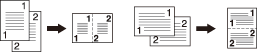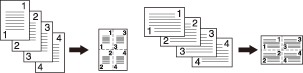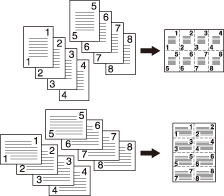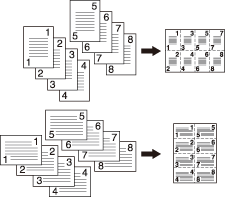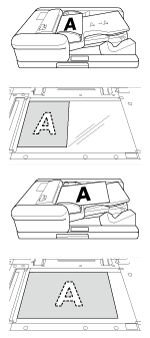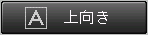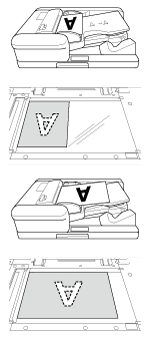集約:複数枚の原稿を1ページにコピーする
複数枚(2枚、4枚、または8枚)の原稿を1ページに集約してコピーすることで、用紙の使用枚数を節約します。集約には、下記の設定があります。原稿セット方向の設定により、集約の開始位置がかわります。
選択項目 | 説明 |
|---|---|
2 in 1 | 2枚の原稿画像を1枚の用紙に印刷します。 <ヨコ順> |
4 in 1 | 4枚の原稿画像を1枚の用紙に印刷します。 集約順(ヨコ順/タテ順)を指定できます。 <ヨコ順> |
4 in 1 | <タテ順> |
8 in 1 | 8枚の原稿画像を1枚の用紙に印刷します。 集約順(ヨコ順/タテ順)を指定できます。 <ヨコ順> |
8 in 1 | <タテ順> |
ぜんてい原稿はADFにセットします。
ぜんてい原稿を原稿ガラスにセットしたときは、連続読込みモードが自動的に機能します。
ぜんてい自動倍率が自動的に設定されます。最初は、トレイ1にセットされている用紙のサイズに合わせて、倍率が自動的に選択されます(手動で変更できます)。
原稿をセットします。
セットした原稿のセット方向に合わせて原稿セット方向を選択します。
原稿セット方向
ボタン
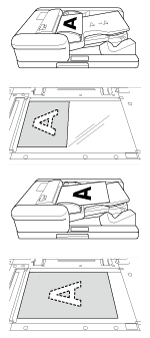
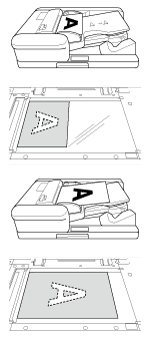
コピー画面の応用設定を押します。
応用設定画面の集約を押します。
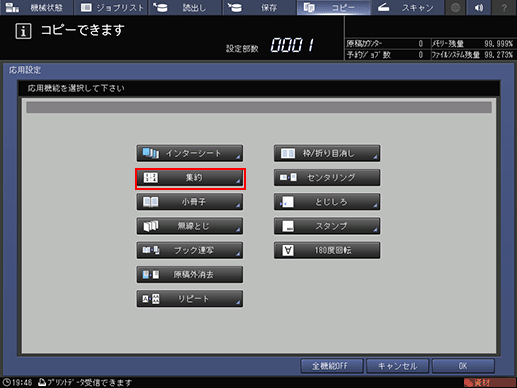
任意のモードを選択します。
5つのボタンのうち、いずれか1つを選択します。
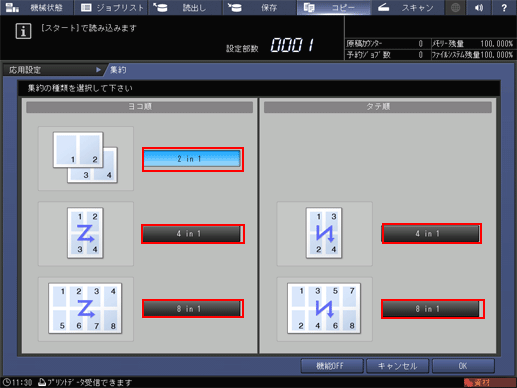
設定を完了するときは、OKを押します。
もとの設定に戻すときはキャンセルを押します。
設定した情報を残しながら集約機能をOFFにするときは機能OFFを押します。
応用設定画面のOKを押して、コピー画面に戻ります。
コピー画面の応用設定下に、集約のアイコンおよびショートカットキーが表示されます。
ほそくこのとき、自動倍率が自動的に設定されます。用紙のサイズを変更したいときは、ここで任意のトレイを選択します。
操作パネルのテンキーを使って設定部数を入力します。
操作パネルのスタートを押します。
ほそくコピー画面に戻らないと出力できません。必ずコピー画面表示してください。